怎么看打印机是否连接网络 如何检测电脑是否能够识别网络打印机
如今打印机已经成为我们生活中不可或缺的一部分,而网络打印机更是方便了我们的办公和学习,有时候我们可能会遇到一些问题,如何判断打印机是否成功连接到网络,以及如何检测电脑是否能够识别网络打印机成为了我们需要了解的重要内容。本文将针对这些问题进行探讨,并提供一些实用的方法和技巧,帮助大家解决相关疑惑,更加便捷地使用打印机。无论是在家庭还是办公环境中,通过了解打印机连接网络的方式和电脑是否能够识别网络打印机的方法,我们能够更好地利用打印机的功能,提高工作和学习效率。
具体步骤:
1.第一步:
如果文件打印不了,按住Crtl+P ,弹出打印对话框。查看对话中 打印机名称中有没有网络打印机的名称,如果没有就得重新装一下网络打印机的驱动程序。
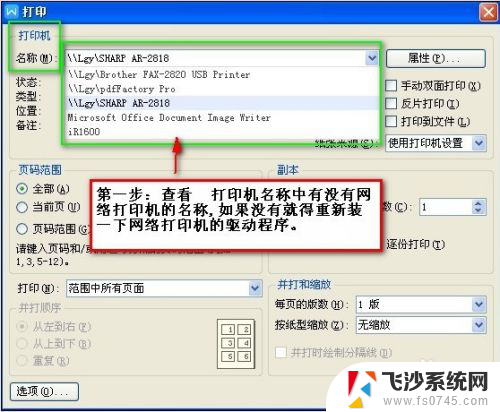
2.第二步:
如果对话中有打印机名称,那么出现问题的就是网线和打印机本身故障
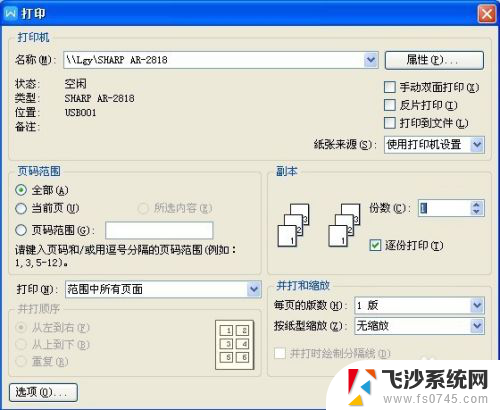
3.第三步:
如果电脑能正常上网说明网线没问题,再能过命令语言测试电脑跟网络打印机是否是联机状态
1)、按住Win + R 弹出运行对话框
2)、输入cmd 后点击enter 弹出命令语言对话框
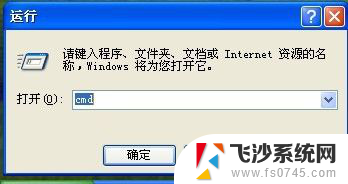
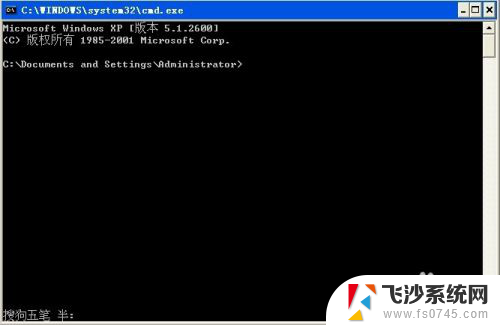
4.3)、 查看网络打印机的IP地址,在打印机对话框中。有打印机位置 ,上面有打印机的IP,如下图
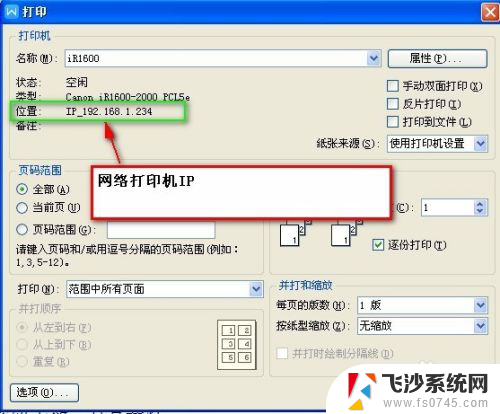
5.4)、用命令语言检测网络打印机跟电脑否连联机成功,在命令框中输入 ping 192.168.1.234 ,输入完后点击enter
如果命令语言返回的是如下图:
sent 发送数据=4 / recevied 接收数据=4 / lost 丢失数据=0
发送4个数据,也接收了4个数据。数据丢失为0
丢失数据为0%,说明打印机跟电脑是联机状态
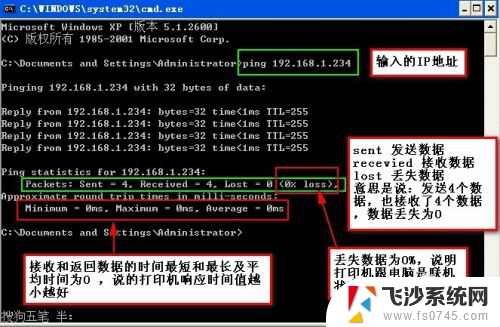
6.如果命令语言返回的是如下图:
如果是联机超时和数据丢失100%,说明IP或网络问题

7.如果命令语言返回的是如下图:
数据丢失为0%,但无法访问主机。则可能是电脑中打印机的驱动有问题

以上是如何检查打印机是否连接到网络的全部内容,如果需要的话,您可以按照这些步骤进行操作,希望对大家有所帮助。
怎么看打印机是否连接网络 如何检测电脑是否能够识别网络打印机相关教程
-
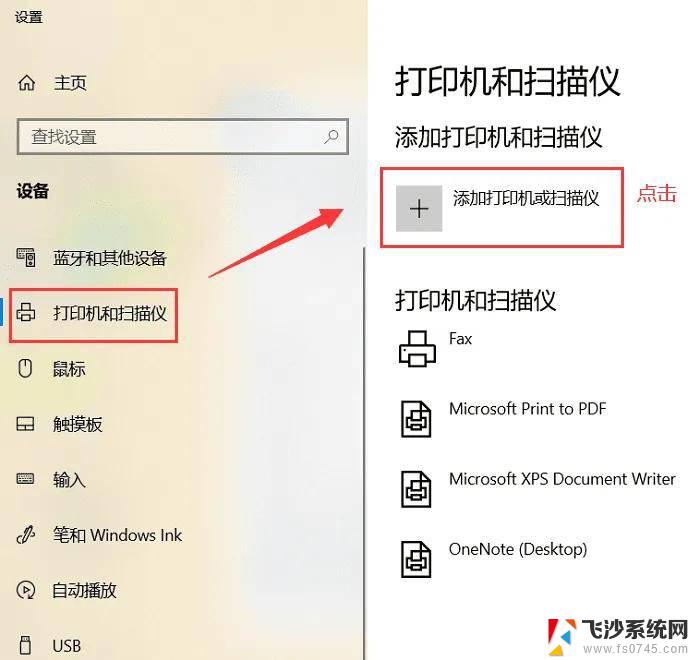 如何检查打印机和电脑是否连接正常 怎样检测电脑与网络打印机连接情况
如何检查打印机和电脑是否连接正常 怎样检测电脑与网络打印机连接情况2024-09-03
-
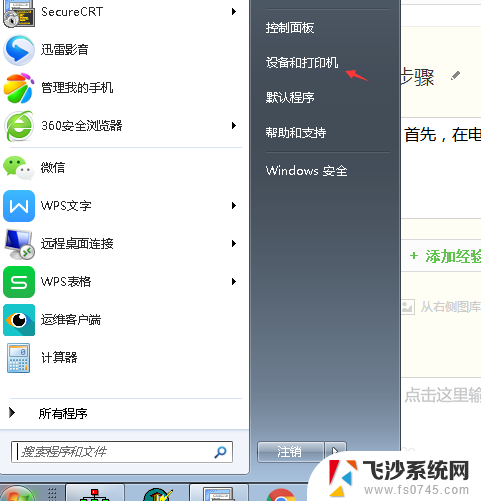 打印机测试打印 如何检测打印机是否工作正常
打印机测试打印 如何检测打印机是否工作正常2024-07-24
-
 如何看打印机是否连接电脑? 电脑如何查看是否连接了打印机
如何看打印机是否连接电脑? 电脑如何查看是否连接了打印机2024-06-16
-
 电脑网络打印机怎么连接 企业网络打印机连接步骤
电脑网络打印机怎么连接 企业网络打印机连接步骤2024-04-30
- 网络打印机连接电脑 通过路由器连接网络打印机
- 怎么网络连接打印机 如何通过路由器连接网络打印机
- 怎么连接打印机wifi 电脑如何连接网络打印机
- 怎么看电脑网络是否连接 Windows如何查看电脑的活动网络连接
- 电脑如何wifi连接打印机 电脑连接网络打印机教程
- 跨网段添加打印机 网络打印机如何实现跨网段连接
- 电脑显示器小了怎么调? 电脑缩小窗口的快捷键有哪些
- 怎样开手机热点 手机热点开启方法
- 电脑上复制粘贴的快捷键是哪个 复制粘贴快捷键是什么
- 如何看电脑是win几 怎么查看电脑系统是Windows几
- 手机桌面锁定怎么打开 手机桌面锁定功能怎么开启
- 为什么手机插上耳机还有外放 插上耳机手机还会外放音乐
电脑教程推荐